>
CyberSplitter 2.0 Ransomware rimozione Guida
Inviato da in Ransomware, Removal su sabato 7 gennaio 2017
Come rimuovere CyberSplitter 2.0 Ransomware?
Lettori di recente iniziati a segnalare il seguente messaggio viene visualizzato quando si avvia loro computer:
I file sono stati crittografati
Invia $1 BTC importo del conto è
decrittografare i file
“Cyber SpLiTTer Vbs”
Invia per conto Bitcoin
[34 caratteri casuali]
Gli hacker non arrenderti. Anche se loro prima tenta di creare una pericolosa infezione ha esito negativo, i truffatori riprovare. Tuttavia, è difficile apprezzare la loro persistenza in questo caso. Il CyberSplitter 2.0 Ransomware è una nuova variante di Cyber SpLiTTer Vbs. A differenza del virus originale, questo si riesce effettivamente a crittografare i file. Vedete, Cyber SpLiTTer Vbs è riuscito a bloccare lo schermo del PC, ma che era tutto. Il relativo successore è molto più problematica. Ciò significa che sei caduto vittima di uno specificamente dannosi cyber infezione. Ransomware programmi in generale sono temuti. Sapete perché? Prendetevi il tempo per controllare il nostro articolo. Qui troverete tutte le informazioni di cui che avete bisogno sul virus. È necessario conoscere ciò che stai affrontando, destra? Ransomware è alcuna minaccia da prendere alla leggera. Quindi, c’è una ragione perché la maggior parte degli utenti PC rabbrividire alla menzione del suo nome. Inoltre, crittografia di file infezioni sono in aumento in questo momento. Questi programmi consentono di truffatori di guadagnare entrate facili da ricattando persone ingenue. Inutile dirlo, gli hacker non perderei mai così un’occasione d’oro per causare danni. Tuttavia, se si prendono misure adeguate al più PRESTO, non c’è niente di cui preoccuparsi. Il CyberSplitter Virus 2.0 segue il modello classico ransomware. Esso viene attivato non appena esso viene installato. Come si potrebbe immaginare, l’installazione stessa accade completamente dietro la schiena. Questo parassita quindi avvia la scansione del dispositivo. In questo modo, CyberSplitter 2.0 individua tutti i tuoi dati privati. Sì, tutto quanto. Stiamo parlando di immagini, video, musica, documenti MS Office, presentazioni, ecc. Ransomware non fa discriminazioni. Dopo che trova i suoi dati personali, il parassita inizia crittografia. Secondo i ricercatori, l’algoritmo utilizzato è AES-128. Grazie a questo cifrario forte, le informazioni sono ora trasformate in linguaggio incomprensibile. Come si può dire se i file sono bloccati? Se vedete l’estensione vbs di splitter .cyber aggiunto a loro, è game over. Questa è un’indicazione cristallina che dei dati viene modificati. Inoltre, il parassita si sta tenendo in ostaggio nei tentativi di truffa. Ransomware non è altro che una frode cyber quindi non può permettersi di commettere errori. Durante il blocco di dati, CyberSplitter 2.0 crea file di Read_Me.txt. Quelle sono le note di riscatto. Troverete le istruzioni degli hacker in tutte le cartelle che contengono i dati crittografati. Inoltre, lo sfondo del desktop è cambiato troppo. Di conseguenza, è ora visualizzare i messaggi di riscatto tutto il tempo. Secondo le note, è necessario effettuare un pagamento. Cyber criminali richiedono 1 Bitcoin. Che equivale a 960 USD al momento. Da questo momento in poi, è molto semplice. Se si paga il riscatto, ottiene truffati.
Come ha fatto a infettarsi con?
La spiegazione più plausibile è che CyberSplitter 2.0 è stato inviato alla tua casella di posta. Come abbiamo accennato, ransomware non si basa sulla vostra collaborazione attiva. Utilizza invece la distrazione. Per esempio, gli hacker spesso allegare il virus alcune mail corrotto, falso. Tutto quello che dovete fare è aprirlo. Voilà. Si finisce di scaricare una brutta infezione sul tuo computer. Tenete a mente quelle email sembrano essere perfettamente innocue. Potrebbe essere travestiti di domande di lavoro o e-mail da una compagnia di navigazione. L’obiettivo è quello di ingannare l’utente a cliccare su di loro aperta. Per evitare l’infiltrazione, eliminare e-mail/messaggi da mittenti sconosciuti. Prevenzione è, infatti, l’opzione più facile. Stare lontano da torrenti illegittimi, siti Web e software bundle. Vi consigliamo anche di evitare di pop-up di terze parti. Ransomware potrebbe ottenere diffusione on-line tramite kit di exploit pure. Ultimo ma non meno importante, potrebbe utilizzare l’aiuto di un Trojan horse. Scopri il tuo dispositivo per ulteriori infezioni.
Perché è CyberSplitter 2.0 pericoloso?
Il CyberSplitter Virus 2.0 è estremamente virulento e aggressivo. Va da sé che essa deve essere disinstallata sul posto. Tuttavia, si dovrebbe anche tenere in mente che il parassita si trova al vostro viso. Tutte le sue istruzioni hanno solo uno scopo â €”per farvi pagare un riscatto. Ricordate, gli hacker bloccano i vostri file, solo così poteva chiedono Bitcoin. In cambio del tuo denaro, truffatori promettono un decryptor speciale. Alla fine, devi per sbloccare i dati inaccessibili. L’unico problema è che si sarebbe fare un affare con avidi cyber criminali. Come si può dire, sono concentrato sul raggiungimento di entrate. Liberando i file era mai una parte dell’immagine, così pagando il riscatto ti garantisce nulla. Non essere ingenuo pensare che gli hacker manterrebbero la loro parte del patto. Essi non forniranno alcuna chiave di decrittografia anche se si paga. Di conseguenza, non pagano. Affrontare il virus e disinstallarlo per bene invece. Per eseguire questa operazione manualmente, si prega di seguire la nostra guida dettagliata rimozione giù sotto.
CyberSplitter 2.0 rimozione Istruzioni
STEP 1: Kill the Malicious Process
STEP 3: Locate Startup Location
STEP 4: Recover CyberSplitter 2.0 Encrypted Files
PASSAGGIO 1: Arresta il processo dannoso utilizzando Task Manager di Windows
- Aprire il task Manager premendo contemporaneamente i tasti CTRL + MAIUSC + ESC
- Individuare il processo del ransomware. Hanno in mente che questo è di solito un casuale generato file.
- Prima di uccidere il processo, digitare il nome su un documento di testo per riferimento futuro.
- Individuare eventuali processi sospetti associati CyberSplitter 2.0 crittografia Virus.
- Fare clic con il pulsante destro sul processo
- Apri percorso File
- Termina processo
- Eliminare le directory con i file sospetti.
- Avere in mente che il processo può essere nascosto e molto difficile da rilevare
PASSAGGIO 2: Mostrare i file nascosti
- Aprire qualsiasi cartella
- Fare clic sul pulsante “Salva”
- Scegli “Opzioni cartella e ricerca”
- Selezionare la scheda “Visualizza”
- Selezionare l’opzione “Visualizza cartelle e file nascosti”
- Deselezionare “Nascondi file protetti di sistema”
- Fare clic sul pulsante “Applica” e su “OK”
PASSAGGIO 3: Individuare il percorso di avvio di CyberSplitter 2.0 crittografia Virus
- Una volta che il sistema operativo carica premere contemporaneamente il Pulsante con il Logo Windows e il tasto R .
- Dovrebbe aprirsi una finestra di dialogo. Digitare “Regedit”
- ATTENZIONE! essere molto attenti quando editing the Microsoft Windows Registry come questo può rendere il sistema rotto.
A seconda del sistema operativo (x86 o x64) passare a:
[HKEY_CURRENT_USERSoftwareMicrosoftWindowsCurrentVersionRun] o
[HKEY_LOCAL_MACHINESOFTWAREMicrosoftWindowsCurrentVersionRun] o
[HKEY_LOCAL_MACHINESOFTWAREWow6432NodeMicrosoftWindowsCurrentVersionRun]
- ed eliminare la visualizzazione nome: [RANDOM]
- Quindi aprire explorer e passare a:
Passare alla cartella % appdata % ed eliminare il file eseguibile.
In alternativa, è possibile utilizzare il programma di windows di msconfig per controllare il punto di esecuzione del virus. Per favore, avere in mente che i nomi nella vostra macchina potrebbero essere diverso, come potrebbe essere generate in modo casuale, è per questo che è necessario eseguire qualsiasi scanner professionale per identificare i file dannosi.
PASSO 4: Come recuperare i file crittografati?
- Metodo 1: Il primo e il miglior metodo è per ripristinare i dati da un backup recente, nel caso che ne hai uno.
- Metodo 2: Software di recupero File – di solito quando il ransomware crittografa un file si fa prima una copia di esso, consente di crittografare la copia e quindi Elimina l’originale. A causa di questo si potrebbe tenta di utilizzare software di recupero file per recuperare alcuni dei file originali.
- Metodo 3: Le copie Shadow Volume – come ultima risorsa, è possibile ripristinare i file tramite Le copie Shadow del Volume. Aprite la parte di Shadow Explorer del pacchetto e scegliere l’unità che si desidera recuperare. Fare clic con il tasto destro su qualsiasi file che si desidera ripristinare e fare clic su Esporta su di esso.
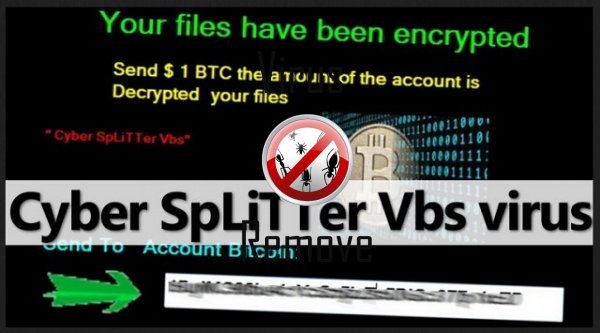
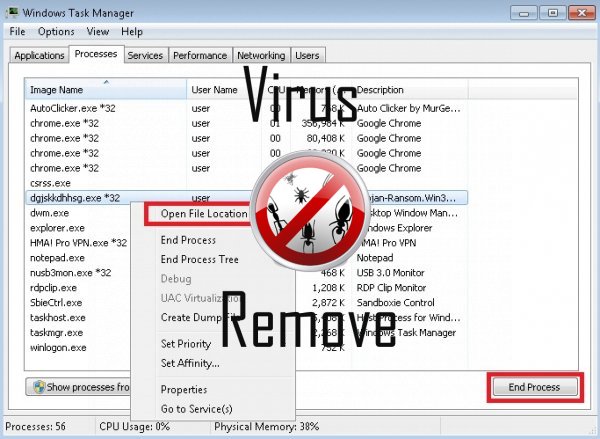


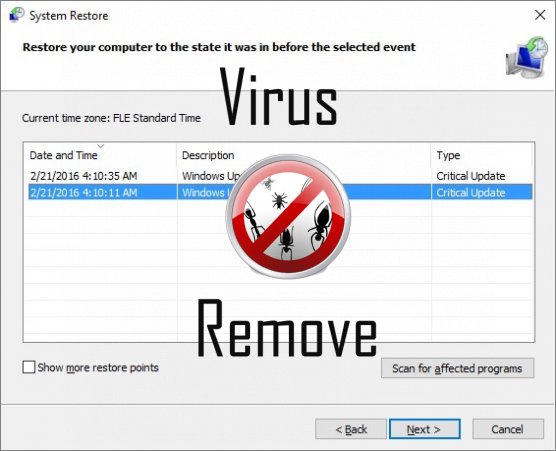

Attenzione, più anti-virus scanner hanno rilevato malware possibili in CyberSplitter.
| Software Anti-Virus | Versione | Rilevazione |
|---|---|---|
| Malwarebytes | v2013.10.29.10 | PUP.Optional.MalSign.Generic |
| ESET-NOD32 | 8894 | Win32/Wajam.A |
| VIPRE Antivirus | 22224 | MalSign.Generic |
| Qihoo-360 | 1.0.0.1015 | Win32/Virus.RiskTool.825 |
| Tencent | 1.0.0.1 | Win32.Trojan.Bprotector.Wlfh |
| VIPRE Antivirus | 22702 | Wajam (fs) |
| McAfee | 5.600.0.1067 | Win32.Application.OptimizerPro.E |
| NANO AntiVirus | 0.26.0.55366 | Trojan.Win32.Searcher.bpjlwd |
| Dr.Web | Adware.Searcher.2467 | |
| Malwarebytes | 1.75.0.1 | PUP.Optional.Wajam.A |
| Kingsoft AntiVirus | 2013.4.9.267 | Win32.Troj.Generic.a.(kcloud) |
Comportamento di CyberSplitter
- Spettacoli falsi avvisi di sicurezza, popup e annunci.
- CyberSplitter spettacoli annunci commerciali
- Modifica le impostazioni Browser e Desktop.
- Si distribuisce attraverso pay-per-installare o è in bundle con software di terze parti.
- Reindirizzare il browser a pagine infette.
CyberSplitter effettuate versioni del sistema operativo Windows
- Windows 10
- Windows 8
- Windows 7
- Windows Vista
- Windows XP
Geografia di CyberSplitter
Eliminare CyberSplitter da Windows
Elimina CyberSplitter da Windows XP:
- Fare clic su Start per aprire il menu.
- Selezionare Pannello di controllo e vai a Aggiungi o Rimuovi programmi.

- Scegliere e rimuovere il programma indesiderato.
Rimuovi CyberSplitter dal tuo Windows 7 e Vista:
- Aprire il menu Start e selezionare Pannello di controllo.

- Spostare Disinstalla un programma
- Pulsante destro del mouse sull'app indesiderato e scegliere Disinstalla.
Cancella CyberSplitter da Windows 8 e 8.1:
- Pulsante destro del mouse sull'angolo inferiore sinistro e selezionare Pannello di controllo.

- Scegliere Disinstalla un programma e fare clic destro sull'applicazione indesiderata.
- Fare clic su disinstallare .
Eliminare CyberSplitter dal tuo browser
CyberSplitter Rimozione da Internet Explorer
- Fare clic sull' icona dell'ingranaggio e seleziona Opzioni Internet.
- Vai alla scheda Avanzate e fare clic su Reimposta.

- Verifica Elimina impostazioni personali e clicca Reset nuovamente.
- Fare clic su Chiudi e scegliere OK.
- Tornare indietro per l' icona dell'ingranaggio, scegliere Gestione componenti aggiuntivi → estensioni e barre degli strumentie delete indesiderati estensioni.

- Vai al Provider di ricerca e scegliere un nuovo motore di ricerca di predefinito
Cancellare CyberSplitter da Mozilla Firefox
- Inserire "about:addons" nel campo URL .

- Vai a estensioni ed eliminare le estensioni browser sospette
- Scegliere dal menu, fare clic sul punto interrogativo e aprire la Guida di Firefox. Fare clic sul pulsante Firefox Aggiorna e selezionare Aggiorna Firefox per confermare.

Terminare CyberSplitter da Chrome
- Digitare "chrome://extensions" nel campo URL e premere invio.

- Terminare le estensioni del browser inaffidabile
- Riavviare Google Chrome.

- Aprire Chrome menu, fare clic su impostazioni → impostazioni di Show advanced, selezionare Reimposta le impostazioni del browser e fare clic su Reimposta (opzionale).